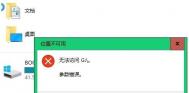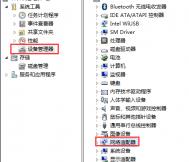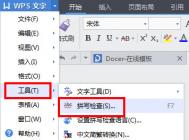Win10系统移动硬盘无法访问"位置不可用""参数错误"怎么办?
最近有用户反馈在升级到win10系统之后,移动硬盘接上去打不开了。故障图如下:

下面图老师小编就讲解下如何解决win10下硬盘打不开的问题。
请参考以下步骤解决:
1.按Windows+R输入CHKDSK H: /F /R(H:是硬盘所在盘符。/R 找到不正确的扇区并恢复可读信息 /F 修复磁盘上的错误)www.xitonghe.com
2.然后出现修复界面,按照自己的需要选择Y或N进行修复就可以了。
3.修复时间比较长,请不要运行其他程序。我的硬盘修复时间大概有2.5个小时。
如以上方法无效,可以尝试磁盘管理中重新分区并格式化:

Win10系统打开文件提示文件系统错误(-2147416359)怎么解决
为了体验新的功能,很多用户已经升级了win10最新版,但是在全新的Win10操作系统下,有不少朋友在打开文件时都遇到了错误提示文件系统错误-2147416359。这是怎么回事呢?我们又该如何解决呢?其实,我们可以通过修改一项服务轻松搞定,下面图老师小编就为大家介绍一下具体的解决方法,一起来看看了解下。

解决方法:
1、按下Win+R 组合键,然后在运行中输入services.msc回车。

2、在服务里找到windows license manager service服务,右键打开属性---启动类型改为自动---重启生效。

以上就是关于Win10系统打开文件提示文件系统错误(-2147416359)的解决办法,如果你也遇到这种问题,可以参考一下操作步骤,希望对大家有帮助!欢迎大家继续关注其他信息!
Win10开机声音没有了怎么办?
细心的朋友会发现,电脑升级Win10系统后,开机不像以前的XP/Win7那样有清脆的开机声音,而最近,图老师小编有朋友问我,Win10开机声音没有了是怎么回事?难道被微软取消了吗?答案是否定的,微软并没有取消win10的开机升级,只是默认没有开启,下面图老师小编教大家如何开启Win10开机声音设置方法,同时在本文的最后图老师小编还为大家附上Win10开机声音修改替换方法,希望可以帮助到大家。

win10开机声音设置步骤:
1、首先在Win10右下角的声音图标上点击鼠标右键,在弹出的右键菜单中,点击进入声音设置,如图。

Win10声音设置
2、打开声音设置后,将播放Windows启动声音勾选上,然后点击底部的确定保存设置即可,如图。

Win10开机声音设置方法
通过以上简单2步操作,就可以找回Win10开机声音了,快去试试吧。
Ps.如果Win10自带的开机声音不喜欢怎么办?可以修改吗?答案是肯定的,文章下一页为大家详细介绍如何替换或者说修改Win10开机声音。
Win10开机声音怎么修改 Win10开机声音替换方法
如果觉得Win10自带的开机声音并不是特别喜欢的话,我们还可以对开机声音进行自定义修改替换。原理也很简单,首先要找到Win10开机声音存在哪个文件,然后去找一个自己喜欢的开机声音音频文件去替换就可以了。
Win10开机声音存在哪?
路径:C:WINDOWSMedia 里面的 Windows 启动.wav(有些系统显示为Start Windows.wav) 就是默认的开机声音音频文件。
打开方法
1、使用 Win + R 打开运行面板,然后直粘贴上:C:WINDOWSMedia 并点击确定打开,即可直接打开Win10系统媒体相关文件夹。

2、打开Media文件夹后,然后找到Win10开机声音文件:Windows 启动.wav(有些系统显示为Start Windows.wav)文件,如图。

Win10开机声音替换方法
3、最后去网上找一个或者自己制作一个.wav短音频文件,然后同样命名为Windows 启动.wav(有些系统显示为Start Windows.wav),然后把系统自带的替换掉(替换前,建议先复制备份一个到其它目录,方便后期还原)即可。
如果不会制作或者网上找不到图老师下载的话,可以去Win7/XP系统的C:WINDOWSMedia找到开机声音文件,复制过来替换用也可以,这样可以体验熟悉的开机声音。
以上就是图老师小编为大家带来的Tulaoshi.comWin10开机声音开启及更改方法,希望可以帮助到大家,大家如果还有疑问的话,可以在下方的评论框内给我们留言哦。我们会尽自己所能的为大家解答。谢谢大家一如既往的支持,也请大家继续关注脚本之家的后续教程和软件。
Win10系统UWP磁贴生成方法
什么是UWP磁贴,生成UWP磁贴有什么用,对于win10应用商店开发者来说,如果你正在开发Win10应用商店的UWP应用,那么可能会为磁贴图标调整而感到烦恼。因为UWP应用适用于各种平台,磁贴图标的尺寸也不尽相同。下面就来介绍下win10系统一键生成UWP磁贴图文教程 。

具体方法如下所示:
1、下载安装UWP Tile Generator扩展;
2、在项目中添加图片(PNG或SVG格式);

3、在图片上右键单击,选择生成UWP磁贴,完成。

这个UWP Tile Generator一键生成Win10应用磁贴的图标是微软为开发者推出的,为了吸引更多的开发者,微软也在努力为开发者们提供最大的便利。
以上所述是图老师小编给大家介绍的Win10系统一键生成UWP磁贴图文教程 ,希望对大家有所帮助!
Win10干净启动是什么?
Win10干净启动是什么?很多用户在win10系统出现问题的时候会向技术人员求助,而很多时候干净启动是一种很好判断是否第三方软件引起系统故障的方法,那么什么时干净启动呢?Win10又如何开启干净启动?下面一起跟图老师小编来看看吧!

Win10干净启动是什么?
干将启动就是只启动Win10系统原来的组件、服务而不启动第三方软件、插件的一种启动方式,这样往往很容易排查故障是不是系统本身还是第三方软件引起,如干净启动后故障依旧,那么系统可能存在问题,否则可能是软件故障。
Win10如何干净启动?
1. 按Windows+R,然后在输入框中输入msconfig,按回车,弹出系统配置对话框。
2. 选择常规,单击有选择的启动,然后单击清除加载启动项上面的勾。
3. 再点击服务,单击隐藏所有Microsoft服务,然后单击全部禁用。
4. 再点击启动,点击打开任务管理器,点击启动项,然后单击禁用。
5. 单击确定,重新启动系统。
以上就是图老师小编带来的关于win10系统干净启动的解释及执行方法
Win10输入法怎么调整成Win7模式
对于win10的朋友,大部分人对输入法都不习惯,如果你把英语输入法删除了,在中文输入法里没有美式键盘,Win7系统中切换输入法的快捷键是Ctrl+Shfit,但是这个快捷键在Win10系统中就不管用了。很多用户从Win7系统升级Win10后感到很不习惯,这个时候可以用下面的方法把Win10切换输入法的快捷键调整成Win7模式。下面由图老师小编给大家介绍win10输入法调整成win7模式方法攻略。

1、首先添加语言
点击系统托盘中的输入法图标---语言首选项---添加语言,选择英语---打开,选择英语(美国)---添加,或者,右击左下角开始图标,打开控制面板---时钟、语言和区域---语言,点击添加语言,选择英语---打开,选择英语(美国)---添加。
2、设置默认语言
(本文来源于图老师网站,更多请访问https://m.tulaoshi.com/windowsshi/)从语言首选项中进入方式的,选中English(UnitedStates)点击设置为默认语言;从控制面板进入的,选择English(UnitedStates),上移到首项。然后将中文语言删除。
3、打开注册编辑器:HKEY_CURRENT_USERKeyboardLayoutPreload,修改1的键值为00000804,然后在Substitutes项中新建字符串值,名称为00000804,键值为00000409,关闭注册编辑器,注销后重新登录。
(本文来源于图老师网站,更多请访问https://m.tulaoshi.com/windowsshi/)
4、添加中文输入法
打开控制面板---时钟、语言和区域---语言,会看到已经添加了中文,并且键盘布局是美式键盘,点击中文的选项---添加输入法,添加所需要的中文输入法---保存。

5、将中文语言设置为默认语言
将中文语言上移到首项, 删除English(U(图老师整理)nitedStates)语言项,设置完毕。这样中文(美式键盘)即是系统默认的首项输入法了,可以通过按Ctrl+Shift或者Win+空格来切换到微软拼音。
以上所述是图老师小编给大家介绍的Win10输入法如何调整成Win7模式的全部教程,Win10系统默认切换输入法的快捷键为Ctrl+空格,这未必会比Ctrl+Shift来得方便,大家可以用本文的方法修改Win10切换输入法的快捷键。
Win10屏幕刷新率怎么调
一般电脑系统默认的屏幕刷新率为60Hz,如果屏幕抖动或者模糊,想要调节屏幕刷新率如何操作呢?下面电脑百事网就来教大家Win10屏幕刷新率怎么调,有需要设置的同学,可以具体看看下面的步骤。

Win10屏幕刷新率怎么调
一、首先在Win10桌面空白处,单机鼠标右键,在弹出的菜单中,点击进入显示设置如图。

二、点击显示设置最底部的高级设置,如图。

三、继续点击高级设置最底部的显示适配器属性如图。

四、在最后的显示适配器属性中,在顶部切换到监视器选项,就可以看到屏幕刷新率设置了,如图。

Win10监视器设置屏幕刷新率方法
由于图老师小编电脑是液晶显示器,一般的液晶显示器屏幕刷新率默认是60Hz,用户无法自行修改。但如果是一些老式CRT电脑,这个屏幕刷新率一般是可以修改的,不过不建议调节的太高,以免影响显示器寿命。